如何清理c盘空间,图文详解如何清理c盘空间
- 2018-06-02 11:00:05 分类:win7
最近有小伙伴问小编,怎么给C盘清理空间,小编我觉得这个问题问的是极好的。哈哈,因为C盘作为电脑的系统盘,实在是分量有些重。所以呢,今天小编就来教你们怎么清理C盘空间。
其实小编之前是有试过电脑的C盘因为满了,然后导致电脑出现了问题。最后拿到维修店修好之后,老板叫我要清一下C盘的空间,不能让它太满了。所以接下来,小编也要把我知道的请里C盘的方法告诉你们。
首先,点击“我的电脑”,然后右键单击“C盘”,然后点属性,然后点磁盘清理。注意,在清理之前要把所有程序关掉。
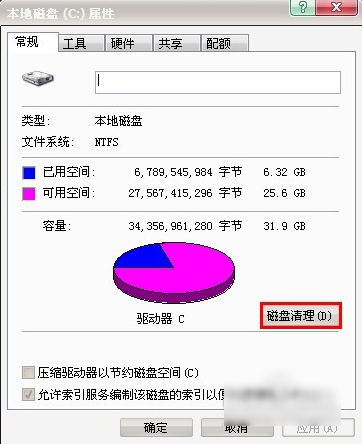
清理C盘示例1
然后点查看文件。

清理C盘示例2
选完要删的文件,就点确定。

如何清理c盘空间示例3
最后系统就会开始删除文件,等待删除完就可以了。

如何清理示例4